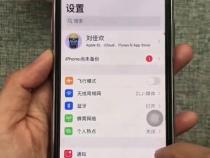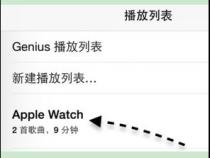如何充分利用 Apple Watch 心率区间
发布时间:2025-06-24 13:36:38 发布人:远客网络
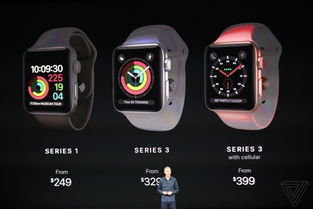
一、如何充分利用 Apple Watch 心率区间
1、了解您的最大心率是健身旅程的关键。您可以通过测量静息心率(RHR)来评估健康状况。健康人的静息心率通常在每分钟 60到 80次(BPM)。训练有素的运动员的静息心率可能低至 30-40 BPM,这表明他们的心脏效率更高,更能有效地泵血。在早晨醒来后立即在 Apple Watch上检查静息心率,可以获取最准确的读数。低 RHR不仅意味着心脏工作负担减轻,还表明患与超重相关的健康问题的风险降低。例如,您不再需要为爬楼梯而气喘吁吁。
2、Apple Watch上的心率区间分为五个等级,每个区间代表您最大心率(MHR)的不同百分比。心率区1至5分别对应 MHR的 50%-60%、60%-70%、70%-80%、80%-90%和 90%-100%。心率区间2被认为是最适合减脂的,因为在这个区间内锻炼,身体主要使用储存的脂肪而非碳水化合物作为燃料。这种锻炼方式有助于维持热量不足,从而减少体重。轻度步行,例如#HotGirlWalk趋势,就是减脂的最佳选择。
3、为了在锻炼期间保持在目标心率区间,重要的是要调整锻炼的速度或强度。在 Apple Watch上启动锻炼应用程序,选择有氧运动类型,然后旋转数码表冠。您的手表会显示心率、当前心率区间和平均心率。如果发现自己处于较高或较低的区间,可以通过调整速度或强度来达到目标区间。通过这种方式,您可以更好地控制锻炼效果,确保达到减脂的目的。
4、无论您是户外跑步爱好者还是健身房常客,了解和利用 Apple Watch上的心率区间都将有助于实现健身目标。通过保持在心率区间2进行锻炼,您可以更有效地燃烧脂肪,从而达到减脂效果。通过监测心率区间,您可以更好地控制锻炼强度,确保达到理想的减脂效果。
二、苹果手表怎么设置心率监测间隔时长
1、在使用Apple Watch测量心率时,首先需要确保表带佩戴紧密,以便表背上的心率传感器能够紧贴手腕,从而准确读取数据。
2、值得注意的是,手腕上不应有深色涂料或纹身,因为这些因素可能会干扰传感器的正常工作。如果一只手存在问题,可以尝试换另一只手腕进行测量。
3、接下来,通过抬腕动作激活屏幕,并将手腕保持水平状态,确保Apple Watch的表面处于水平位置,这样可以减少测量误差。
4、然后,通过手指向上滑动屏幕进入快捷视图,并左右滑动找到【心率】快捷视图。在这个视图中,可以清晰地看到左上方有一个红心图标。
5、当这个红心图标处于线性活动状态时,需要保持手腕水平静止约10秒。这是为了让心率传感器有足够的时间捕捉和记录心跳信号。
6、大约10秒后,红心图标会变为实心静止状态,这时屏幕上就会显示心率值。通过这个过程,用户可以轻松、便捷地测量自己的心率。
7、总的来说,使用Apple Watch测量心率是一个简单且高效的过程,只需遵循上述步骤,就能在短时间内获得准确的心率数据。
三、Apple Watch 教程:如何查看心率记录
1、Apple Watch被誉为最优秀的健身与健康助手,让我们深入了解如何通过这款设备查看详尽的心率历史记录。即使在不刻意使用 Apple Watch跟踪锻炼时,它也能够持续监测心率,无论是静息状态还是步行。Apple在官方文档中解释了其工作原理:Apple Watch在静止状态全天候监测心率,行走时则会定时测量,这些数据基于活动获取,因此每次测量结果可能会有所差异。通过结合背景心率读数和加速度数据,Apple Watch还能计算出每日的静息心率和步行平均心率。保存所有心率数据后,我们可以通过以下步骤来查看这些数据:在 Apple Watch上查看心率记录,从「心率」应用程序开始,每日数据一目了然。您可以查看当前心率,利用数字表冠或向下划动即可。此外,还可以查看休息时心率、步行心率及锻炼时的心率。
2、要详细了解心率历史记录,可以在 iPhone上进行查看。打开「健康」应用,点击右上角的「浏览」标签,然后选择「心率」,您将能看到多种心率类别,点击即可查看历史记录。可以分别查看每小时、每天、每周、每月和每年之间的数据。在不同的心率类别中,您可以轻松切换时间段,查看某段时间内的心率数据。通过将数据以点状连接起来,这有助于更好地管理压力。
3、Apple Watch的心率监测功能不仅有助于日常健康管理,还能为医生提供重要参考数据。通过上述步骤,无论是分享给医生还是自己日常查看,都能轻松掌握心率变化趋势。无论是为了保持健康还是提高运动表现,了解这些数据都是至关重要的。